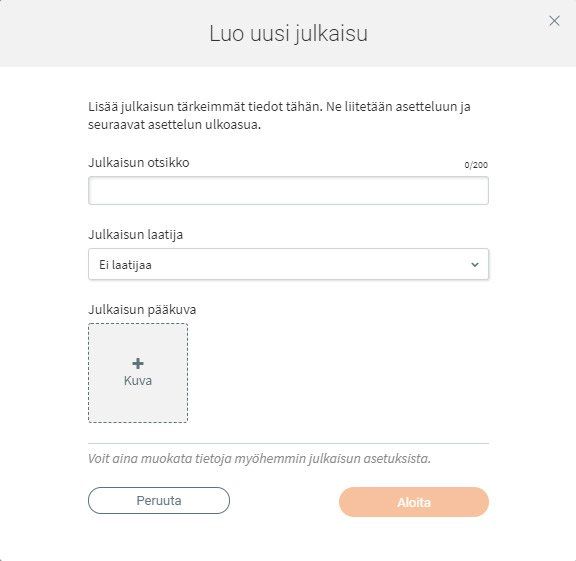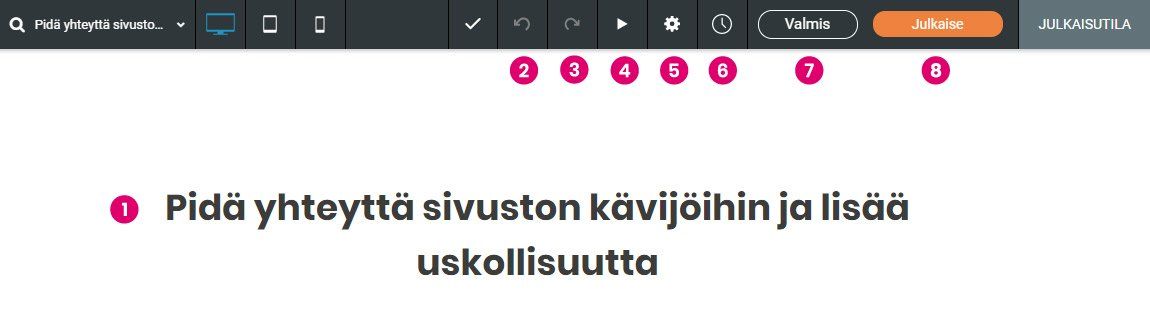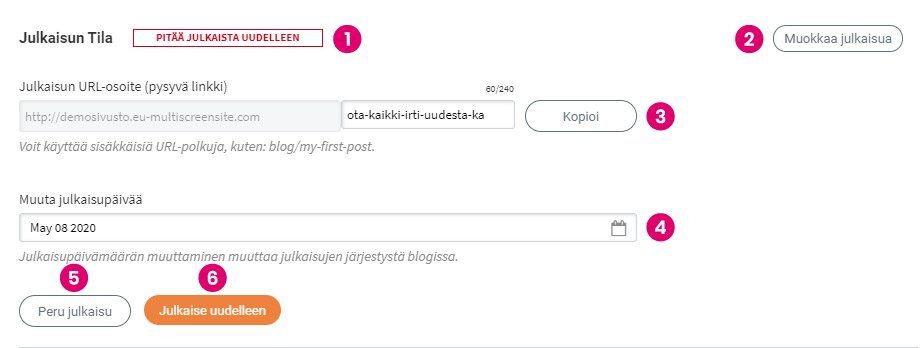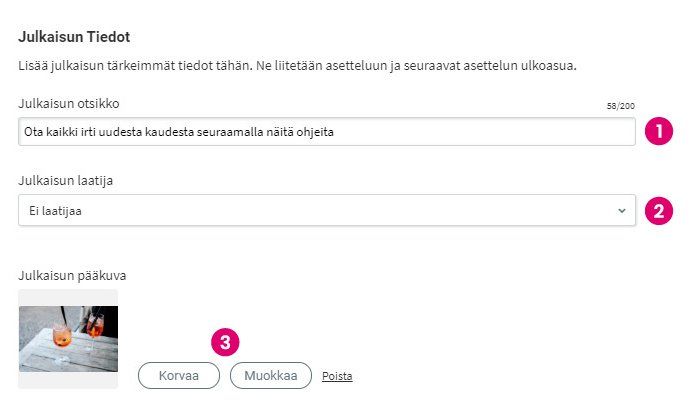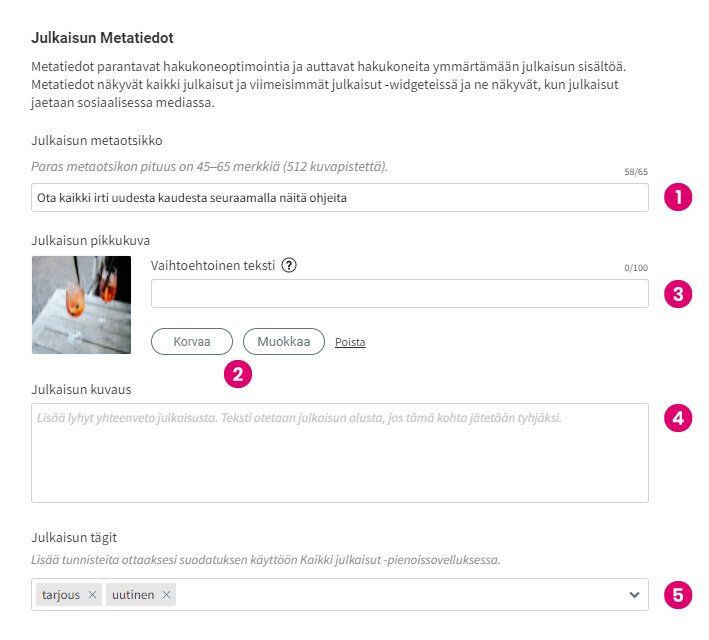Julkaisujen hallinnointi
Uuden julkaisun luominen
Kun haluat luoda uuden julkaisun, klikkaa painiketta + Uusi julkaisu. Kirjoita avautuvaan ikkunaan julkaisun otsikko, valitse julkaisun laatija sekä lisää julkaisun pääkuva.
Kun olet luonut julkaisun, voit lisätä julkaisuun haluamasi sisällön esim. kuvat ja tekstit raahaamalla uusia widgettejä sivulle Widgetit-välilehdeltä.
Julkaisutila / julkaisujen muokkaus
Julkaisutilassa voit:
- Muokata julkaisua esim. tekstejä ja kuvia.
- Perua viimeisimmän muokkauksen.
- Tehdä viimeisin muokkauksen uudelleen.
- Esikatsella julkaisua.
- Siirtyä muokkaamaan julkaisun asetuksia.
- Ajastaa milloin julkaisu julkaistaan.
- Tallentaa julkaisun päivitystyökaluun ja siirtyä takaisin Blogin hallinta -ikkunaan.
- Julkaista uuden julkaisun heti / julkaista tekemäsi muutokset julkaisuun.
Julkaisun tallentaminen, julkaiseminen & ajastaminen
Kun olet tehnyt haluamasi muutokset julkaisuun, voit joko tallentaa sen päivitystyökaluun, julkaista sen tai ajastaa julkaisun automaattisesti.
Kun haluat tallentaa julkaisun, klikkaa ylävalikosta Valmis.
Kun haluat julkaista julkaisun heti, klikkaa ylävalikosta Julkaise tai Julkaise uudelleen. Pääset takaisin Blogin hallinta -ikkunaan painamalla Valmis.
Jos haluat ajastaa julkaisun, klikkaa Ajasta viestin julkaisu. Julkaisun asetukset avautuvat ja voit vaihtaa päivämäärää ja kellonaikaa, milloin julkaisu julkaistaan automaattisesti.
Julkaisun ajastuksen voi asettaa aikaisintaan tunnin päähän.
Julkaisun asetukset
Julkaisun asetuksista näet julkaisun tilan, tiedot ja metatiedot.
Julkaisun tila -osiossa voit:
- Tarkistaa onko julkaisuun tehty muutoksia, joita ei ole vielä julkaistu. Jos julkaisua ei ole vielä koskaan julkaistu, julkaisun tila on Luonnos. Jos julkaisu on ajastettu, julkaisun tilana on Ajastettu ja voit muokata ajastuksen ajankohtaa.
- Siirtyä julkaisun muokkaustilaan.
- Muokata julkaisun URL-osoitetta.
- Muuttaa julkaisun julkaisupäivää.
- Perua julkaisun.
- Julkaista julkaisun.
Julkaisun tiedot -osiossa voit:
- Muuttaa julkaisun otsikkoa.
- Vaihtaa julkaisun laatijaa.
- Vaihtaa julkaisun pääkuvan.
Julkaisun metatiedot -osiossa voit:
- Muokata julkaisun metaotsikkoa (title). Lue lisää »
- Vaihtaa julkaisun pikkukuvan.
- Lisätä vaihtoehtoisen tekstin julkaisun pikkukuvaan.
- Muokata julkaisun kuvausta.
- Muokata julkaisun tageja. Tagien avulla voit jaotella julkaisuja eri kategorioihin.
Julkaisun poistaminen
- Blogin hallinta -ikkunassa klikkaa kyseisen julkaisun rataskuvaketta.
- Julkaisun tila avautuu.
- Klikkaa Peru julkaisu.
- Julkaisun tilaksi vaihtuu Luonnos.
Julkaisupäivän vaihtaminen
- Blogin hallinta -ikkunassa klikkaa kyseisen julkaisun rataskuvaketta.
- Julkaisun tila avautuu.
- Vaihda julkaisun päivämäärä.
Julkaisun pikkukuvan lisääminen & vaihtaminen
- Blogin hallinta -ikkunassa klikkaa kyseisen julkaisun rataskuvaketta.
- Vieritä ikkunaa alaspäin Julkaisun metatiedot -kohtaan.
- Lisää tai vaihda julkaisun pikkukuva.
Julkaisujen kategoriat
- Blogin hallinta -ikkunassa klikkaa kyseisen julkaisun rataskuvaketta.
- Vieritä ikkunaa alaspäin Julkaisun metatiedot -kohtaan.
- Lisää kategorian nimi tai nimet Tagit-kenttään.
Aiheeseen liittyviä artikkeleja
Sanoma Media Finland
Soitto yrityspalveluun maksaa paikallisverkko- tai matkapuhelinmaksun verran.